
Sa buong ilang mga artikulo, napag-usapan namin ang tungkol sa AppleTV bilang isang aparato, na opisyal na opsyon ng Apple upang masiyahan sa isang SmartTV na katugma sa iOS system. Ngunit hanggang ngayon ay hindi pa namin napag-uusapan kung ano ang hitsura ng device, kung paano ito naka-set up at kung paano ito gumagana.
Para sa kadahilanang ito, sa buong artikulong ito sasabihin namin sa iyo ang lahat ng mga lihim ng AppleTV: ang master key ng kumpanya ng Cupertino upang ma-access mo ang lahat ng iyong nilalamang multimedia sa iyong telebisyon. Kung interesado ka, ipagpatuloy mo ang pagbabasa.
Ano ang Apple TV?: isang maikling buod

Ang 1st Generation AppleTV ay isang compact miniPC
Ang Apple TV ay isang media streaming device Binuo noong 2007 at mula noon ay unti-unti itong umunlad upang maging mini TV box na kilala natin ngayon.
Ang operasyon nito ay napaka-simple: kailangan lang naming ikonekta ito sa isang telebisyon, mag-log in gamit ang aming Apple ID, sundin ang isang napakasimpleng prosesong may gabay at magkakaroon kami ng aming nilalamang multimedia.
Sa paglipas ng mga taon, lumitaw ang iba't ibang henerasyon ng AppleTV kung saan mas maraming benepisyo ang natamo:
- AppleTV 1 Generation (2007): ito ito ay karaniwang isang mini computer na may isang Pentium M processor at may dalang isang stripped down na bersyon ng Mac OS X Tiger. Bagama't tila hindi na napapanahon ngayon, ito ay isang tagumpay na produkto: ito ay mas compact kaysa sa mga Windows HTPC na nangibabaw sa home theater market noong panahong iyon (sa pangkalahatan, sila ay mga square tower) at pinapayagan ka lamang na tingnan ang nilalamang binili mula sa iTunes.
- 2nd Generation AppleTV (2010): Ito ay noong nagsimulang sumikat nang husto ang format ng AppleTV: nagkaroon kami ng ARM-based na device tulad ng iPhone, na may software na nakabatay sa iOS at nakatuon sa streaming, higit sa lahat. Ang pinakasikat na bagay tungkol sa bersyong ito ay ang pagiging tugma sa mga third-party na app sa pamamagitan ng Jailbreak, na naging posible upang lubos na mapalawak ang mga functionality nito.
- 3nd Generation AppleTV (2012): Sa kasong ito ang ebolusyon ay mas kaunti, karaniwang ito ay ang parehong modelo na may mas mahusay na suporta sa processor at ang pagiging tugma sa Airplay ay idinagdag.
- Ika-4 na Henerasyon ng Apple TV (2015): Sa rebisyong ito, lumilitaw ang tvOS, na mas mahusay na idinisenyo kaysa sa mga nakaraang bersyon, pati na rin ang pag-install ng mga nakalaang laro at app. Ang suporta para sa Siri ay idinagdag din.
- Apple TV 4K (2017 – 2021): Bagama't dalawang magkaibang device ang mga ito, sa pareho ay mayroon nang compatibility para sa 4K at Dolby Atmos. Ang tanging kapansin-pansing pagkakaiba sa pagitan ng dalawa ay ang processor, na mas napapanahon sa 2021, at ang suporta para sa "Color Balance" sa bersyong ito, na awtomatikong nagpapabuti sa imahe na nakuha sa screen ng TV.
Paano mo ise-set up ang Apple TV?

Gaya ng sinabi namin, i-set up ang AppleTV medyo simple lang:
- Ikonekta ang AppleTV sa iyong TV
- Pagkatapos ay makikita mo ang wika, piliin ito at i-activate ang Siri
- Kung mayroon kang iPhone, piliin ang opsyon "I-set up gamit ang iPhone". Ito ililigtas ka nito mula sa pagpasok ng iyong Apple ID at ang iyong Wi-Fi.
- Kung hindi, kakailanganin mong i-set up pareho sa pamamagitan ng pagsunod sa ginabayang proseso.
- Sa wakas, hihilingin sa iyo ng iyong AppleTV ang isang serye ng mga pagsasaayos upang gawing mas komportable ang panonood sa iyong telebisyon. I-set up ito gayunpaman sa tingin mo ay pinakamahusay para sa iyo.
- Kung umabot ka sa ganito... Binabati kita! Na-configure mo na ito upang simulan ang streaming at panonood ng nilalaman.
Ano ang maaari kong gawin sa aking AppleTV?

Sa iyong AppleTV maaari kang mag-stream ng nilalaman mula sa iyong Macbook patungo sa TV nang wireless
Ngayong na-configure mo na ito, isang mundo ng mga posibilidad ang kakabukas pa lang. Kung mayroon kang mga account ng streaming apps gaya ng Netflix, AppleTV +, Amazon Prime Video, Twitch o Disney +, kailangan mo lang pumasok sa AppStore at i-download ang mga ito.
Kapag na-download mo na ang iyong mga app, maaari mong i-access ang application gamit ang iyong username at password at makita ang lahat ng nilalaman gamit ang iyong Siri Remote.
Bilang karagdagan sa mga tampok na ito, ang AppleTV ay may iba pa na maaaring interesado sa iyo. Kung isa kang Mac, iPhone o iPad user, magagawa mo ikonekta ang iyong mga device sa TV nang hindi gumagamit ng mga cable gamit ang Airplay function. Kung gusto mong malaman ang higit pa tungkol sa function na ito at mga katulad nito, inirerekumenda namin na basahin mo ang iba pang artikulong ito kung saan ipinapaliwanag namin paano ikonekta ang iyong iPad sa TV nang hindi gumagamit ng mga cable.
Bilang karagdagang bonus sa pag-playback ng nilalamang multimedia, ang Apple TV din maaaring gumana bilang isang gaming platform. Sa ngayon, maraming iba't ibang laro ang available sa tvOS AppStore, at magagamit mo ang iyong remote control o isang katugmang controller ng laro para maglaro.
Ang milyong dolyar na tanong: Ang AppleTV ba ay katugma sa Kodi?
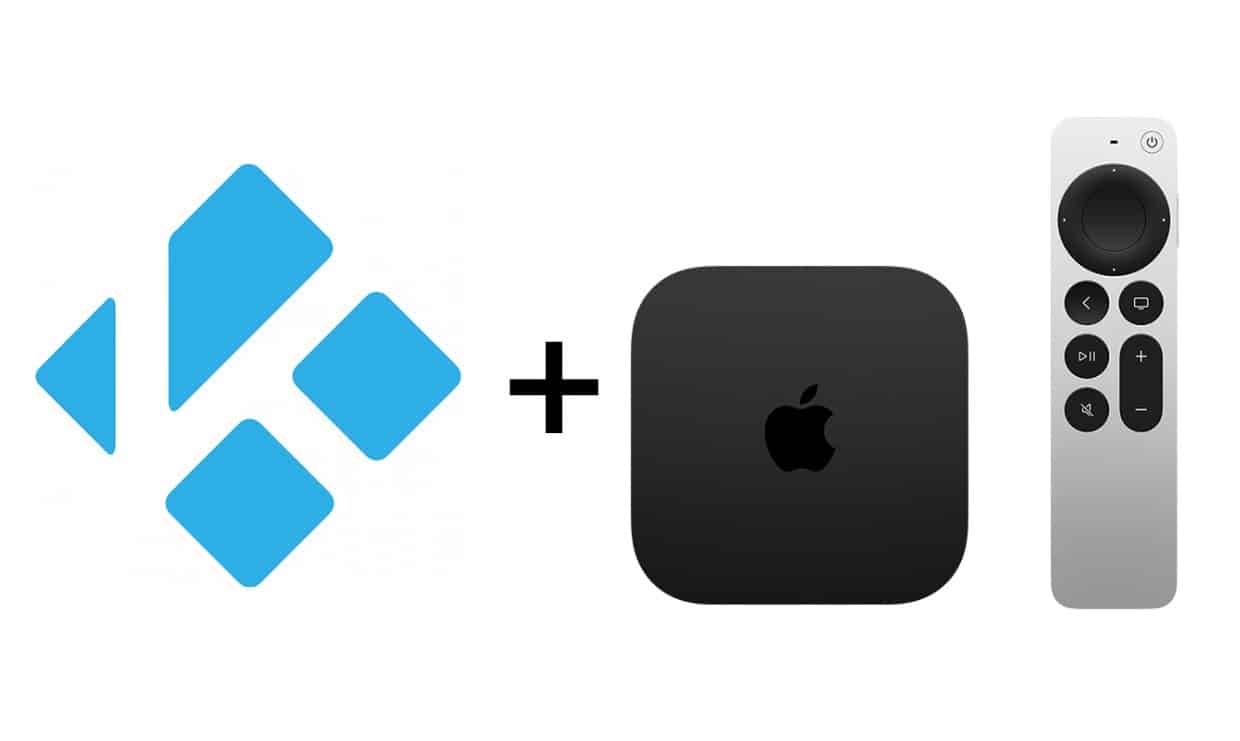
Magiging tugma ba ang Kodi sa AppleTV? Tingnan natin
Dahil ang pagkakaroon ng Second Generation AppleTV at salamat sa jailbreak, ang sikat na multimedia center Kodi dumating sa platform na may iba't ibang mga opsyon upang makita ang parehong lehitimong nilalaman, pati na rin ang iba pang mga uri ng nilalaman na maaaring matagpuan naglalayag sakay ng Black Pearl, kumbaga.
At sa kasamaang palad, nang hindi na kailangang gawing kumplikado ang buhay, ang sagot ay HINDI. Ang Kodi ay hindi opisyal na suportado sa AppleTV, dahil hindi ito available sa AppStore.
Bagama't kung medyo magaling ka sa mga computer, oo posible itong i-install na may ilang caveat. Upang i-install ang Kodi sa isang AppleTV, maaari mong sundin ang mga hakbang na inilarawan sa sumusunod na video mula sa aming kapwa Balita sa iPhone:
At sa pamamagitan nito, tinatapos namin ang aming artikulo sa AppleTV. Umaasa kami na nasiyahan ka sa artikulo at kung alam mo ang anumang iba pang paggamit na maaaring ibigay sa kamangha-manghang Apple multimedia center na ito, huwag mag-atubiling ilagay ito sa mga komento!
Maraming salamat sa mahalagang impormasyon na ito, sa Diyos ay bibilhin ko ito, isang yakap mula sa Costa Rica !!
Ipinahiwatig ng aking Appple TV na mayroong isang 'pag-update. Sa simula ng prosesong ito, tumigil ang imahe, nagyelo, "nakuha" at hindi gumagalaw sa anumang paraan.
Paano ko ito gagawing muli